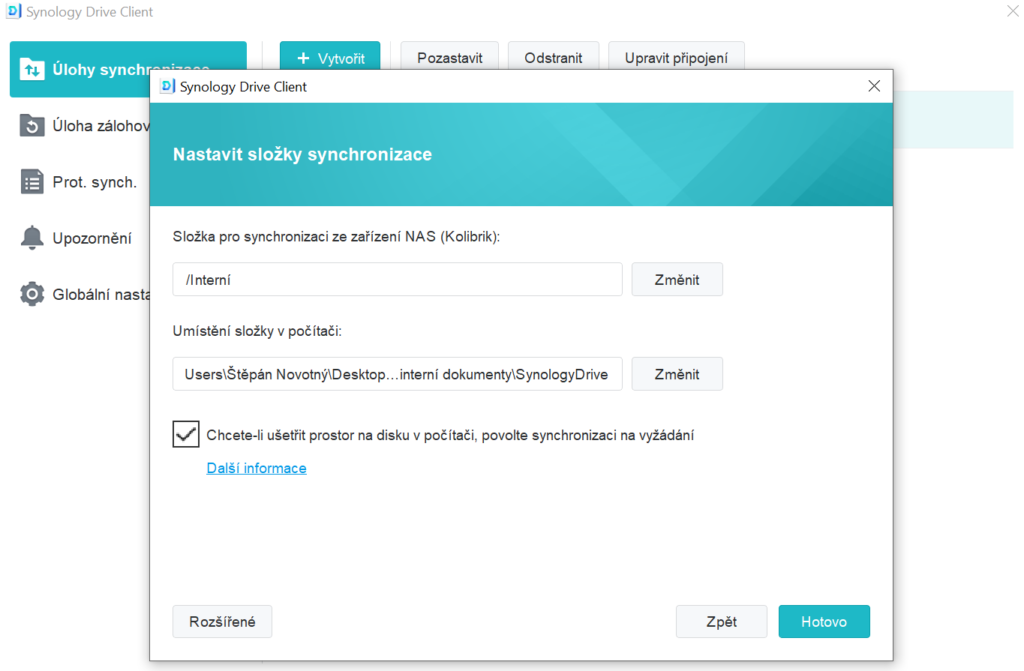Nápověda & manuály
Nastavení přístupu ke sdíleným souborům (Synology)
Přístup z webového prohlížeče (doporučeno)
Přístup ke sdílenému datovému úložišti (NAS) Synology skrze prohlížeč je řešen prostřednictvím služby QuickConnect.
Na přihlašovací stránku budete přesměrování po zadání URL adresy csrnet.cz/dokumenty (/soubory, /sdileni – všechny adresy shodně vedou do aplikace Synology Drive).
Po prvním přihlášení heslo změňte!
Doporučený prohlížeč je aktuální Google Chrome nebo Mozilla Firefox. Automatické odhlášení je v současné době nastaveno na 60 minut.
Konfigurace pro lokální přístup (Brno)
Lokální přístup (skrze lokální síť) je možný pouze v rámci brněnské centrály. Pokud je v OS Windows nastaven typ sítě jako privátní, konfigurace probíhá automaticky a síťovou jednotku „Kolibrik“ naleznete ve správci souborů v agendě Tento počítač nebo Síť.
Je též možné se připojit skrze lokální IP adresu (192.xxx) z prohlížeče. V obou případech budete k připojení potřebovat uživatelské jméno a heslo z e-mailu, které neprodleně změňte!
Automatické odhlášení relací se vás v případě využití tohoto typu připojení netýká, je však omezena možnost kolaborativní úpravy dokumentů v prohlížeči.
Vzdálený přístup skrze klienta (nedoporučeno)
Tento typ připojení vyžaduje stažení aplikace Synology Drive Client (např. ZDE), kterou je nutné po stažení odzipovat (rozbalit). Instalační balíček můžete stáhnout také přímo z oficiálního webu Synology.com, ovšem při instalaci z cizích zdrojů vždy ověřte, že certifikát instalačního balíčku je elektronicky podepsaný vydavatelem Synology Inc. Návod na instalaci naleznete níže na stránce.
K dispozici je ke stažení také verze pro mobilní zařízení – viz. QR kódy níže.
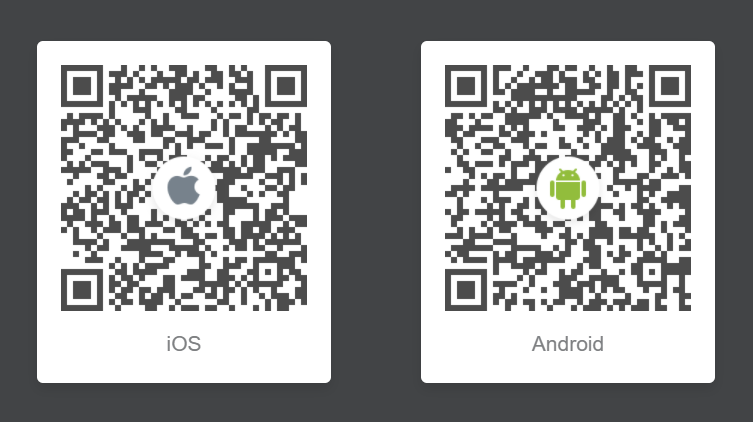
Průvodce nastavením aplikace Synology Drive Client
Následující postup vč. screenshotů popisuje instalaci a konfiguraci aplikace na počítač s OS Windows, instalace v případě ostatních OS či mobilní aplikace probíhá analogicky.
Do pole Synology NAS zadejte „Kolibrik“ (bez diakritiky) a stiskněte symbol vyhledat.
Uživatelské jméno a automaticky vygenerované heslo jste obdrželi v úvodním mailu.
Heslo neprodleně změňte! Dodržujte bezpečnostní zásady pro tvorbu a uchovávání hesel.* Heslo s nikým nesdílejte.
Ujistěte se, že je zatržená volba „Povolit šifrování SSL přenosu dat„.
V dalším kroku vyberte volbu SYNCHRONIZACE.
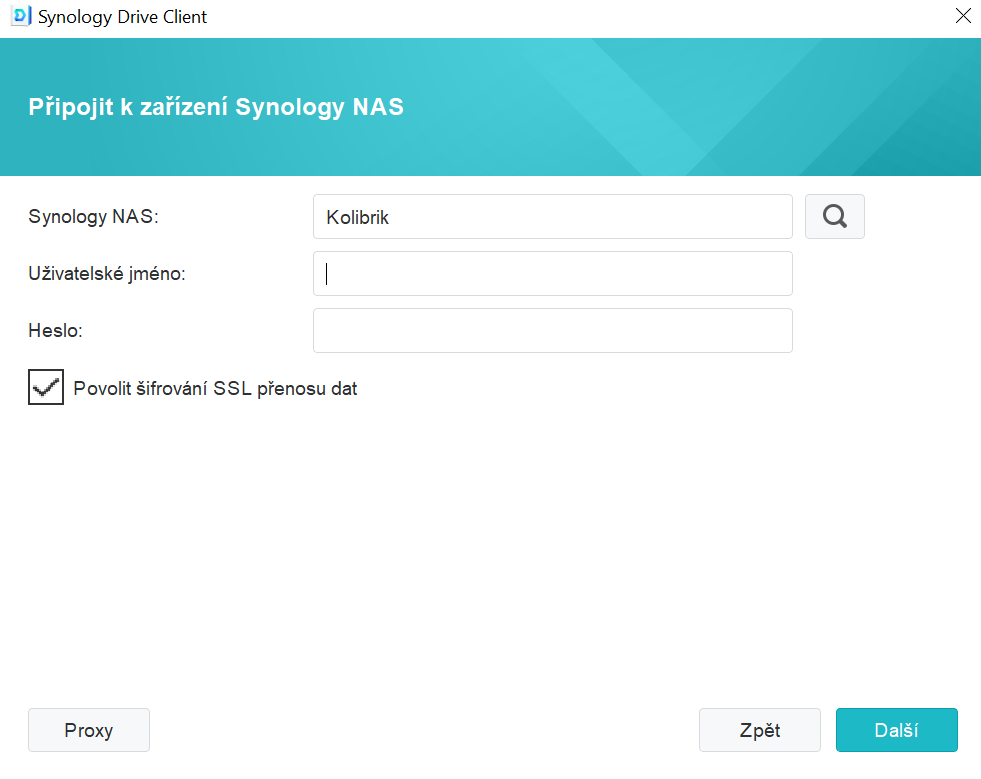
Složka pro synchronizaci ze zařízení NAS je výchozí složka (na serveru) asociovaná s vaším uživatelským účtem. Tuto cestu (adresu) až na vyjímky neměňte.
Umístění a název (sdílené) složky v počítači si změňte dle vašich preferencí. Později (po vytvoření) je možné s touto složkou nakládat jako s každou jinou, tj. přesouvat, přejmenovat apod.
Volbu synchronizace na vyžádní doporučuji nechat zapnout. V takovém případě se aktuální obsah souborů načte vždy až při otevíraní dokumentů.
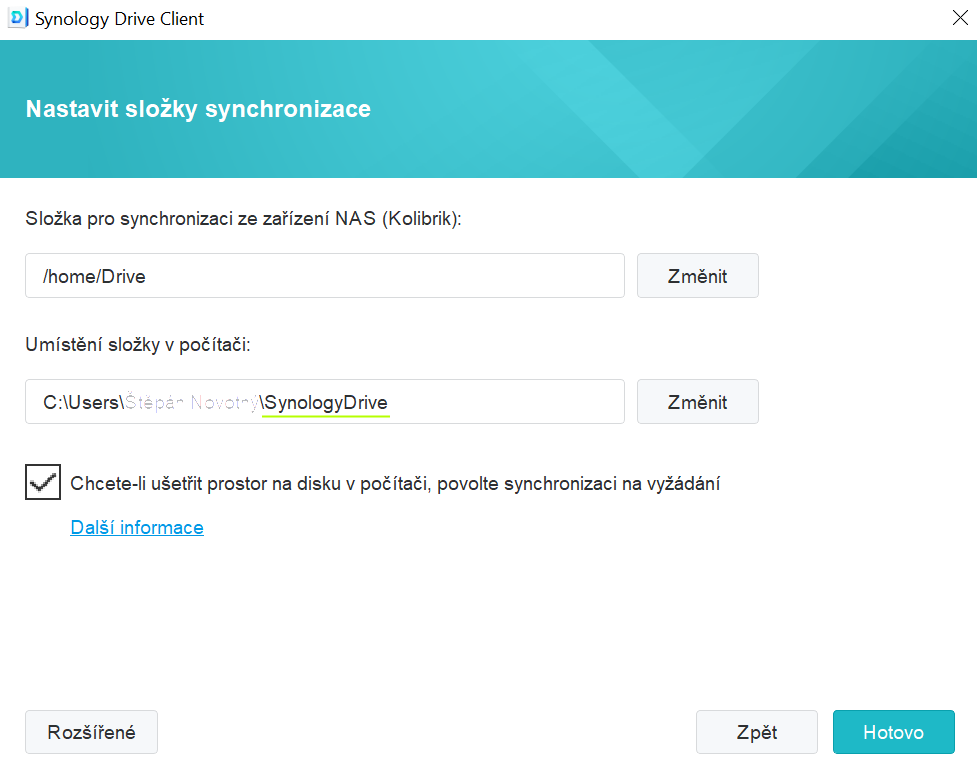
Nyní byste se měli nacházet ve fázi dokončené instalce. Po otevření aplikace (naleznete ji mj. zminimalizovanou v rozevíracím seznamu vpravo dole na liště – ikona stříšky).

Pokračujte volbou „Další“.

Vyberte sdílenou Složku týmu s názvem „Interní“ a klikněte na OK.
Pozn.: Pokud ji při otevření dialogového okna nevidíte, zkuste dvojklikem rozkliknout nadřazené složky.
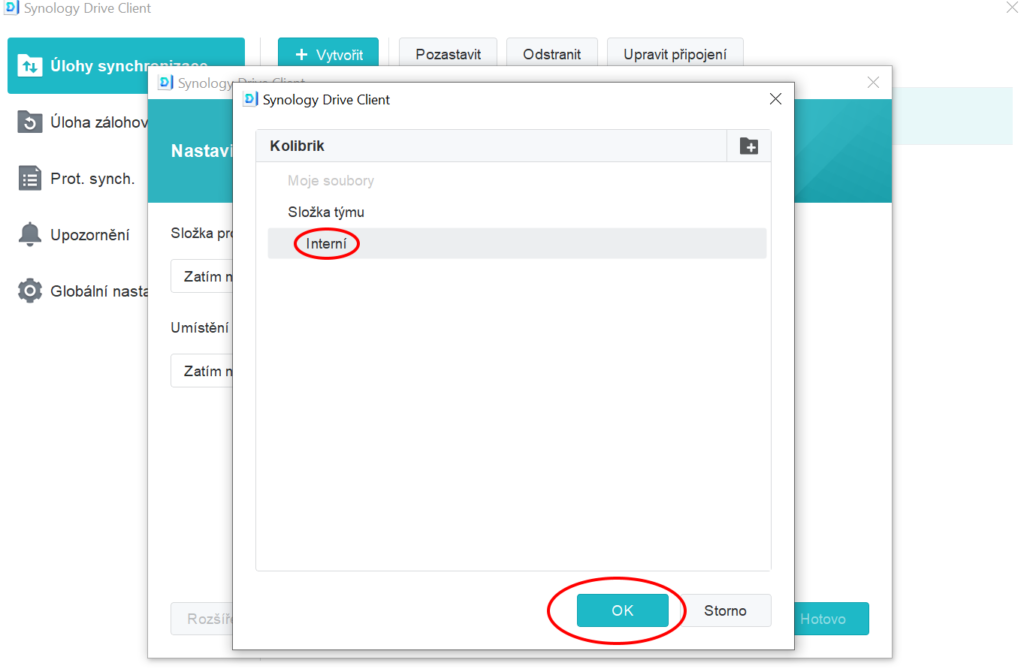
Vrchní políčko ponechte beze změny. Umístění (a název) sdílené složky ve svém počítači zvolte dle svých preferencí.